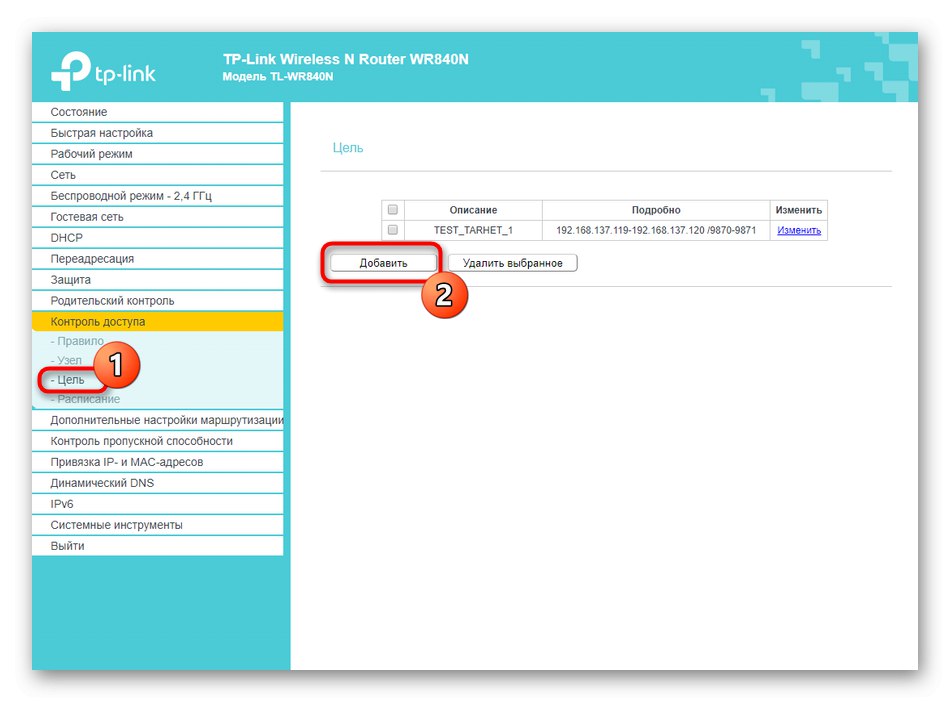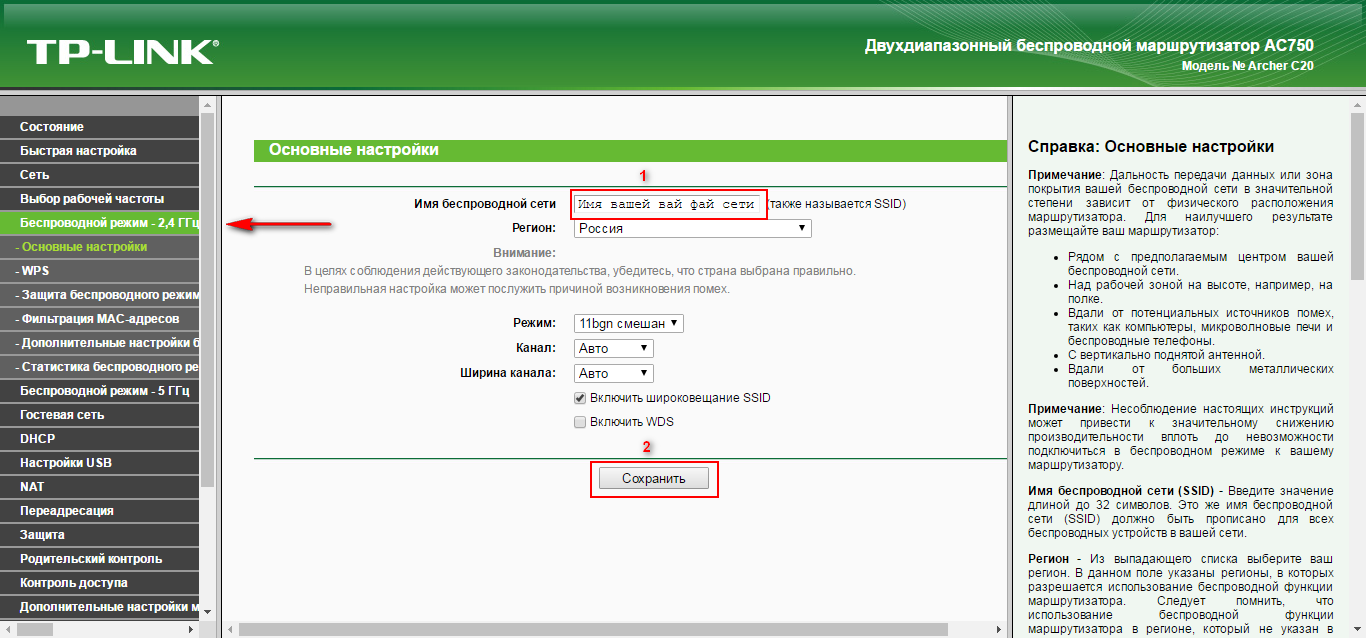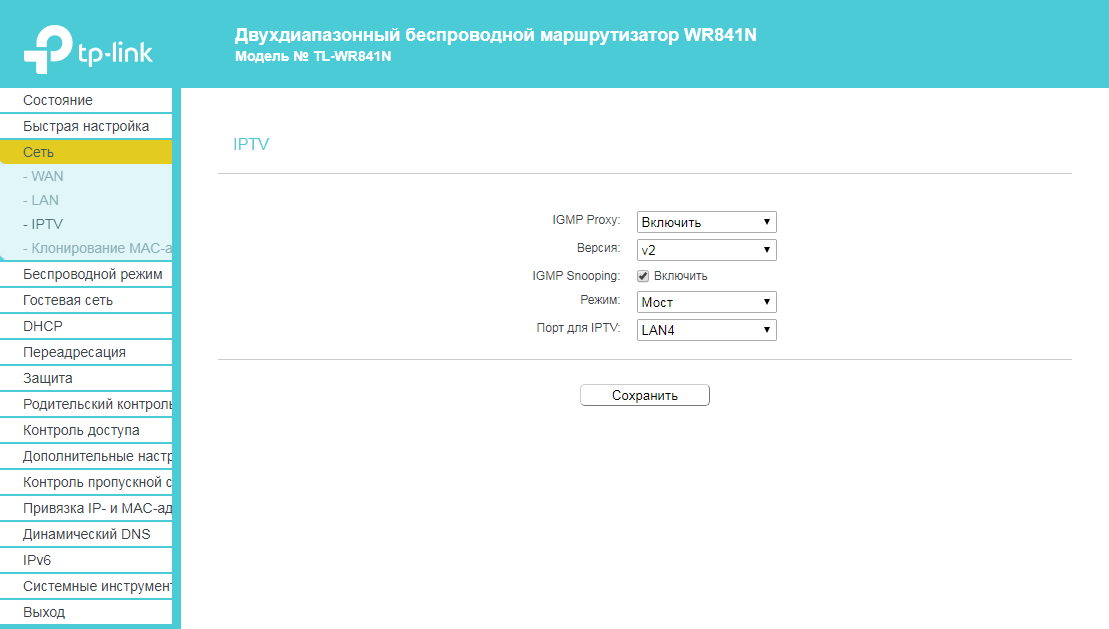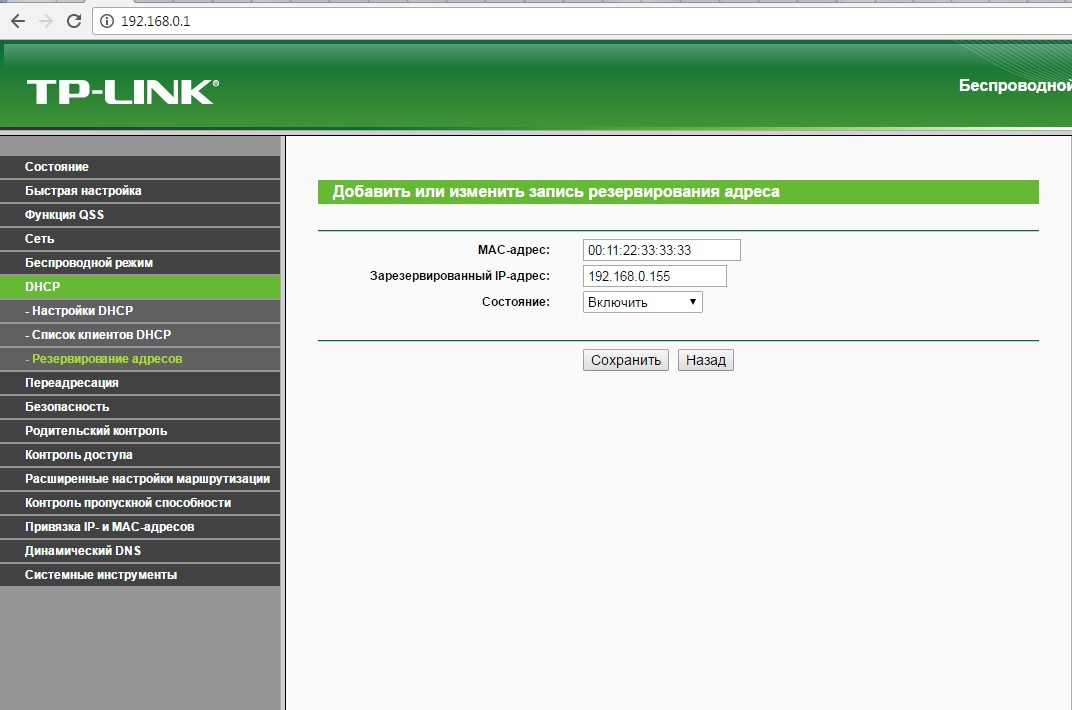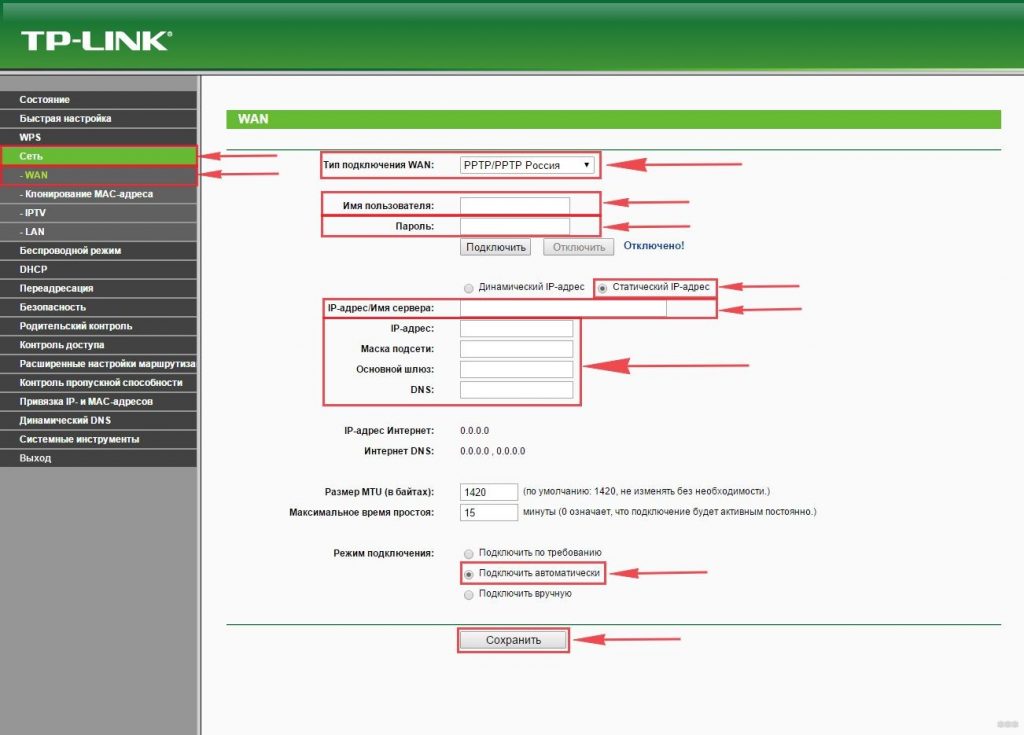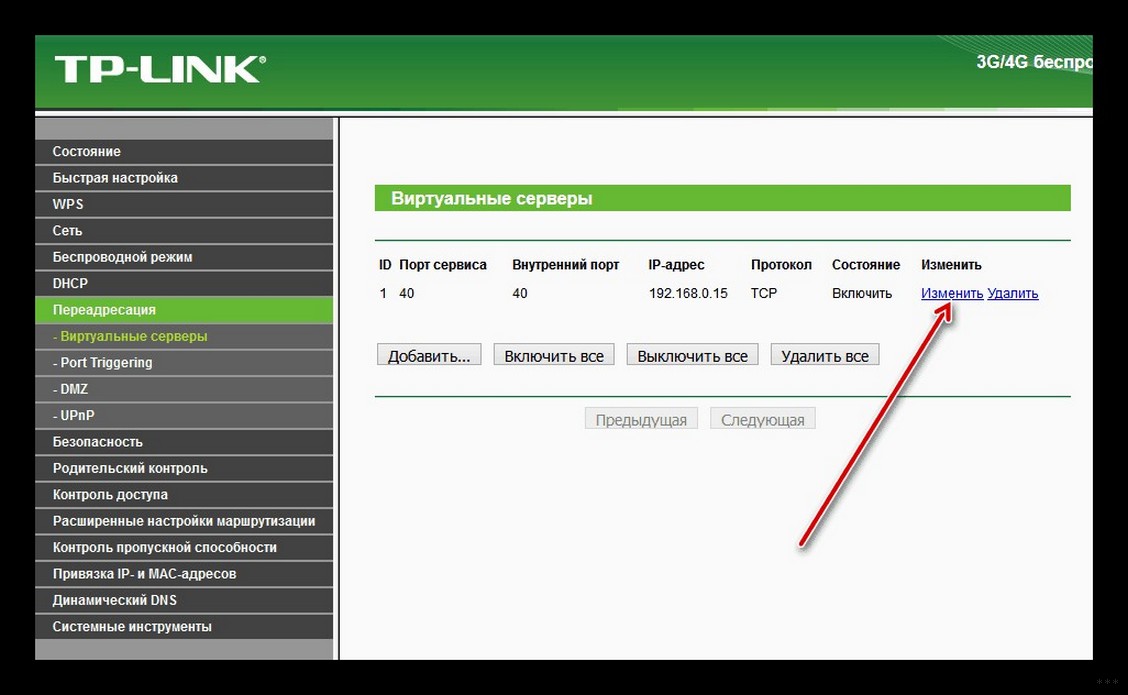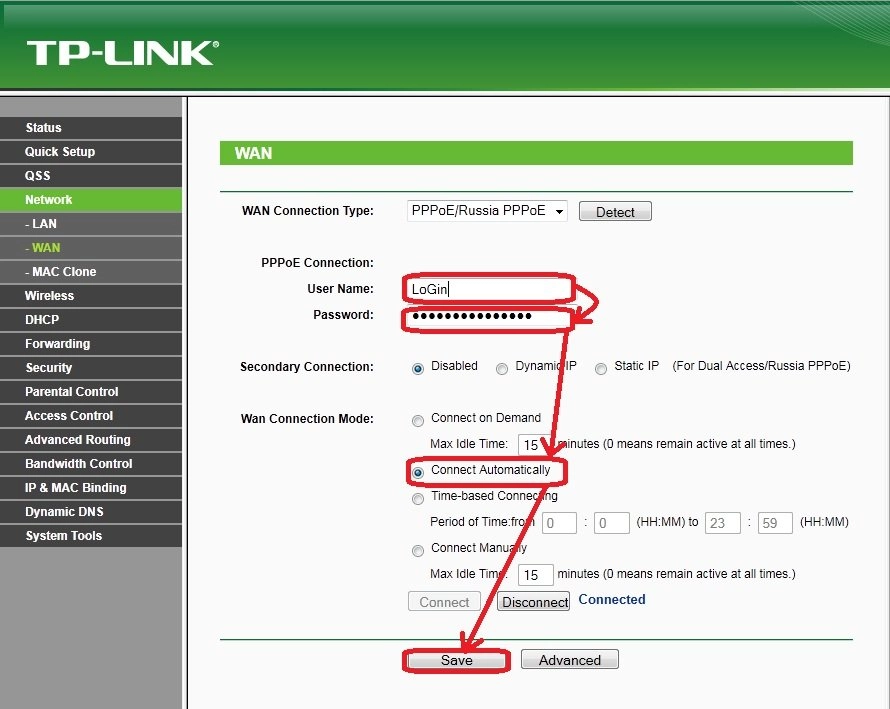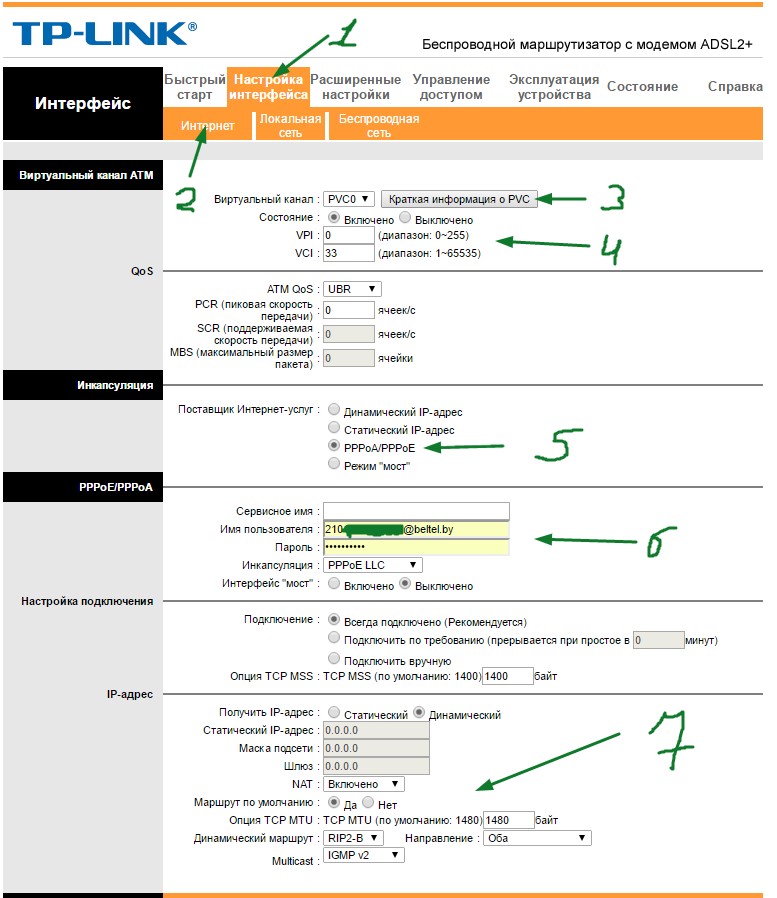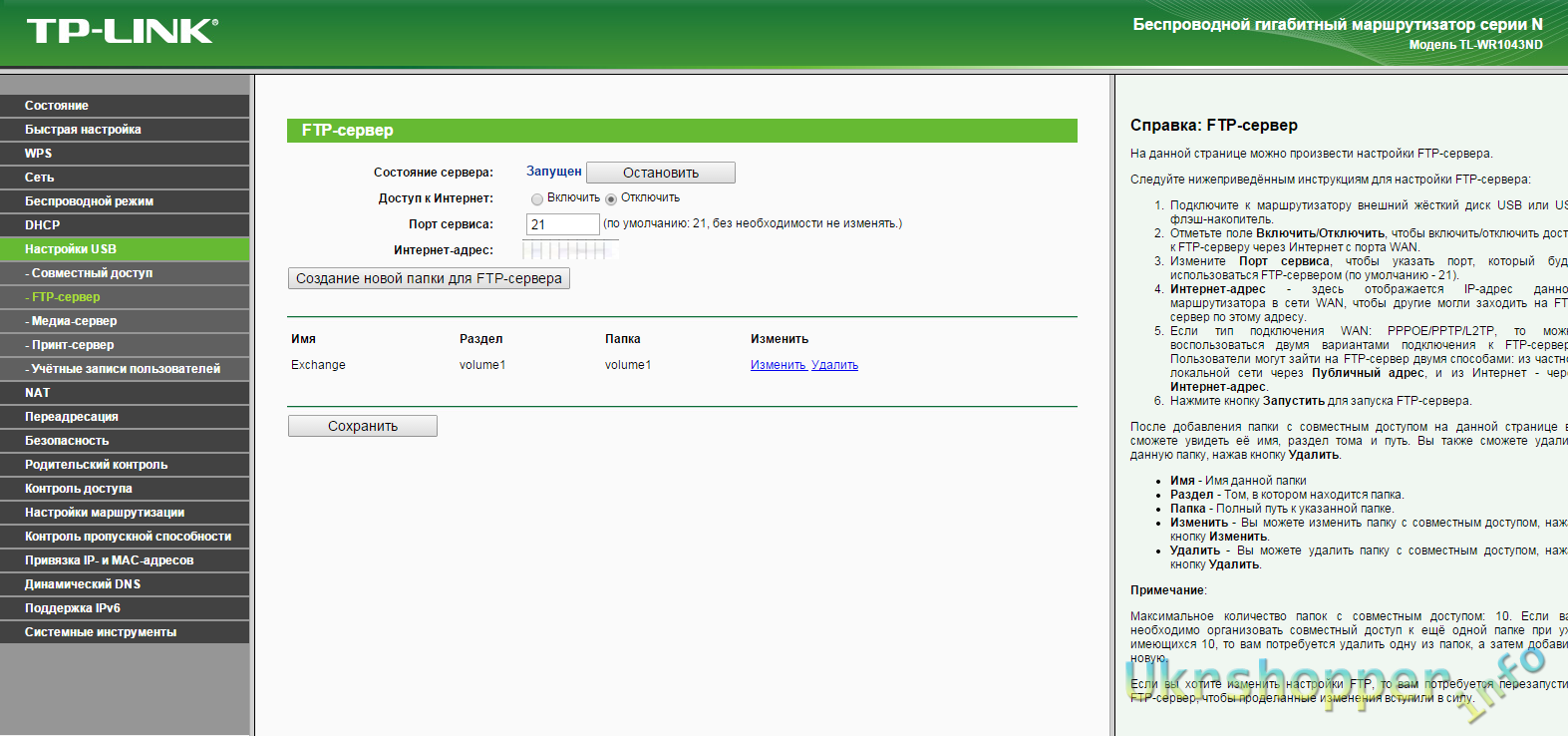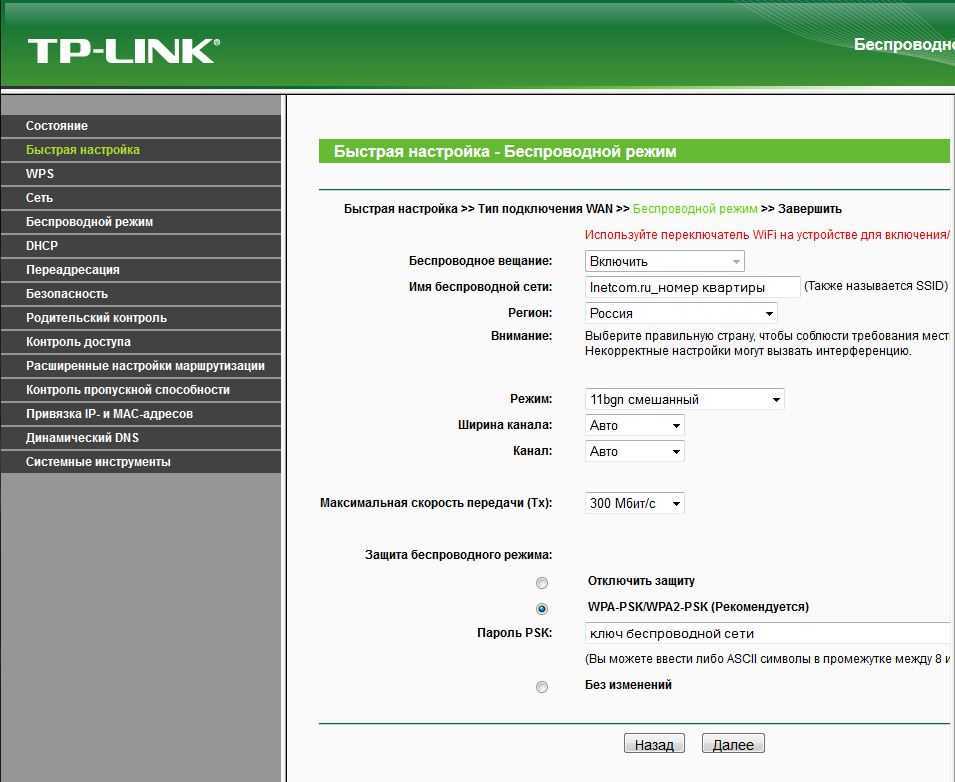Эффективные способы сброса настроек на TP-Link
На этой странице вы найдете подробные советы и инструкции по удалению всех настроек роутера TP-Link, включая шаги по сбросу к заводским настройкам и восстановлению работоспособности устройства.
Для начала убедитесь, что ваш роутер включен и подключен к электросети.
Как сбросить настройки роутера TP-Link WR841N
Найдите на роутере маленькую кнопку с надписью «Reset» — обычно она находится на задней панели.
✅ Настройка роутера TP-Link Archer AX12
Возьмите тонкий предмет, например, скрепку или иголку, чтобы нажать кнопку «Reset».
Как сбросить роутер на заводские настройки (tp-link)
Нажмите и удерживайте кнопку «Reset» в течение 10-15 секунд, пока индикаторы не начнут мигать.
Сброс к заводским настройкам TP-LINK
Отпустите кнопку и подождите, пока роутер завершит процесс перезагрузки.
Как сбросить до заводских настроек маршрутизатор TP-LINK
После сброса все настройки роутера будут возвращены к заводским, и вам нужно будет настроить его заново.
Сброс настроек роутера до заводских (TL- WR841N)
Подключитесь к роутеру через веб-интерфейс, введя его IP-адрес в браузере (обычно 192.168.0.1 или 192.168.1.1).
Используйте стандартные логин и пароль (обычно «admin» для обоих), чтобы войти в систему.
✅ Настройка роутера TP-Link Archer C6 v2
Следуйте инструкциям мастера настройки, чтобы заново настроить соединение и параметры сети.
Не забудьте изменить стандартный логин и пароль на более безопасные для защиты вашей сети.